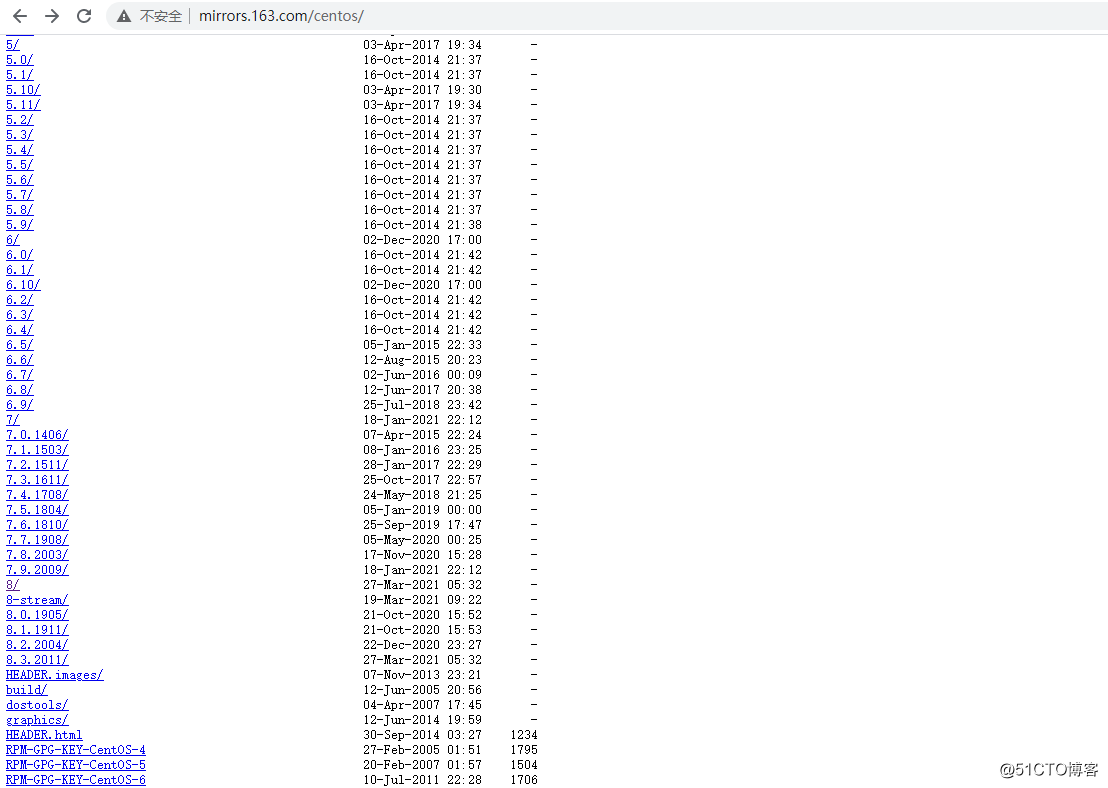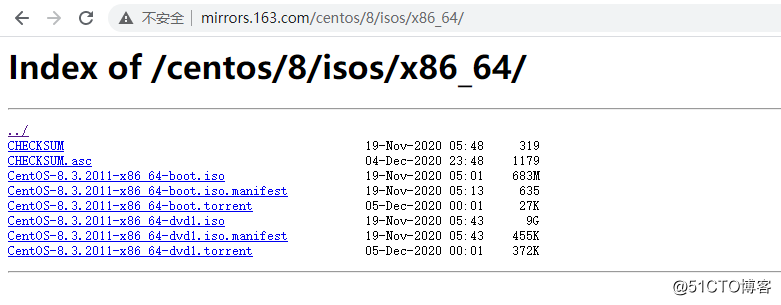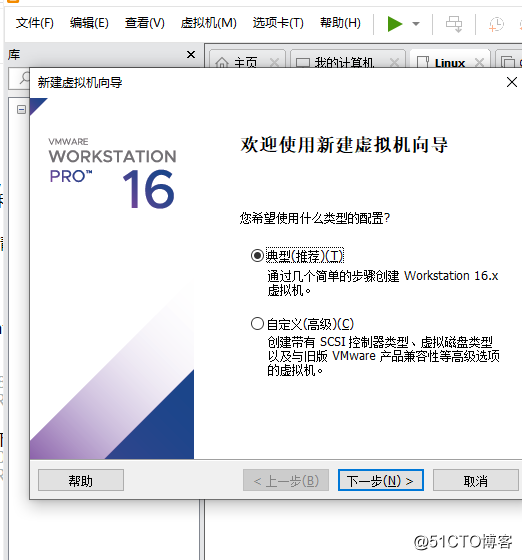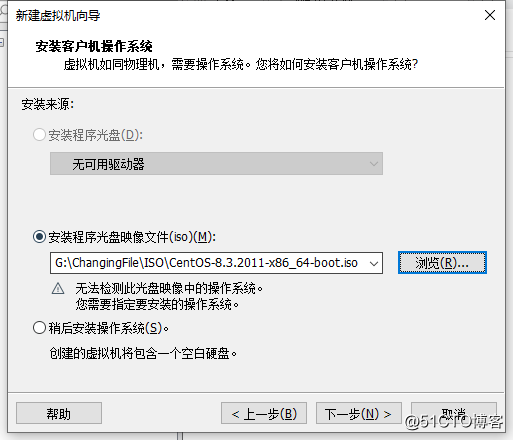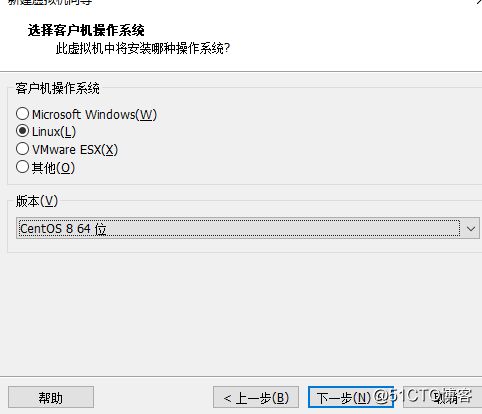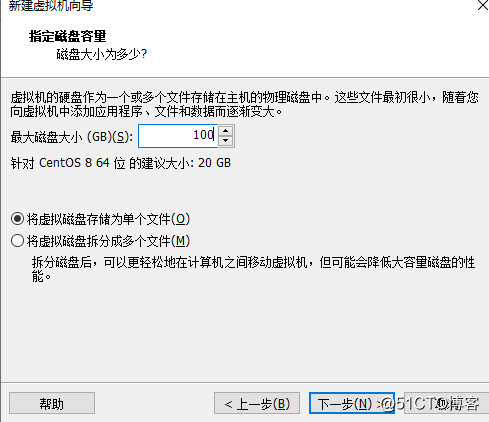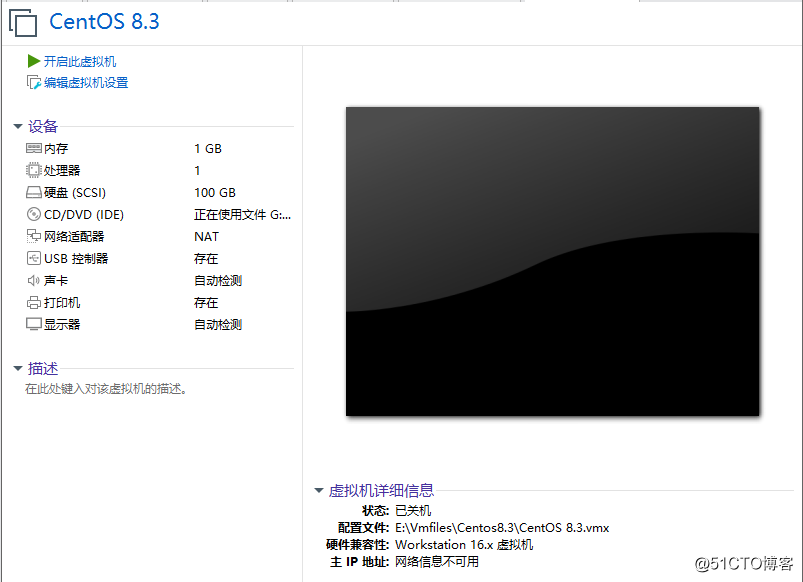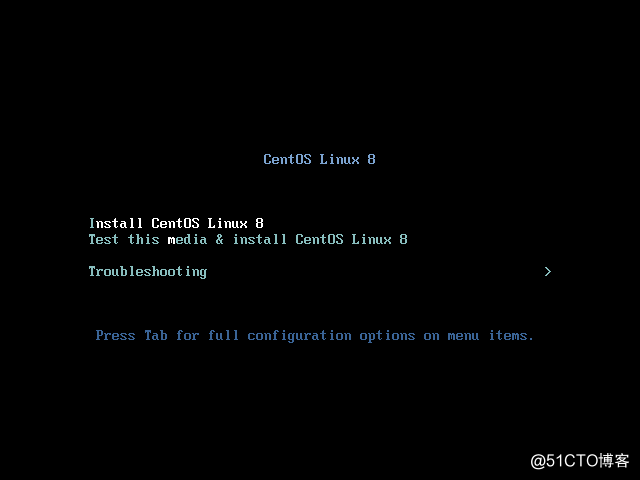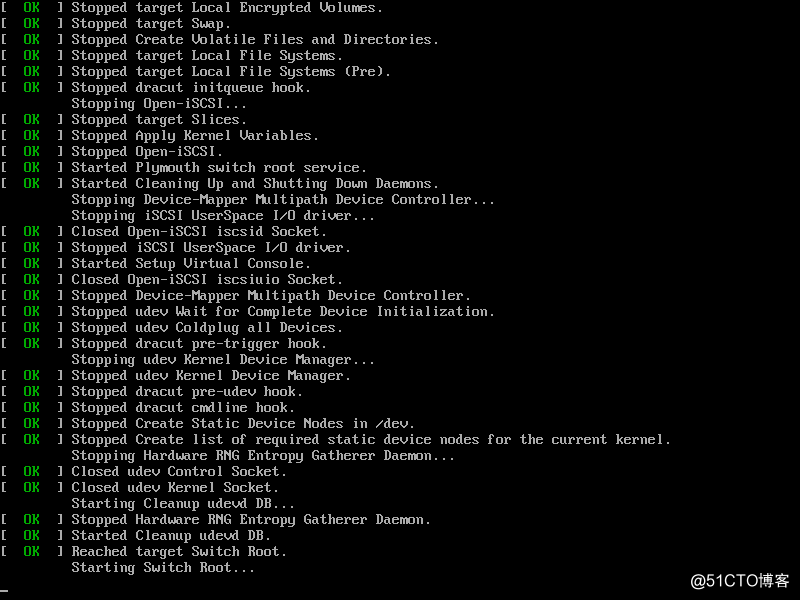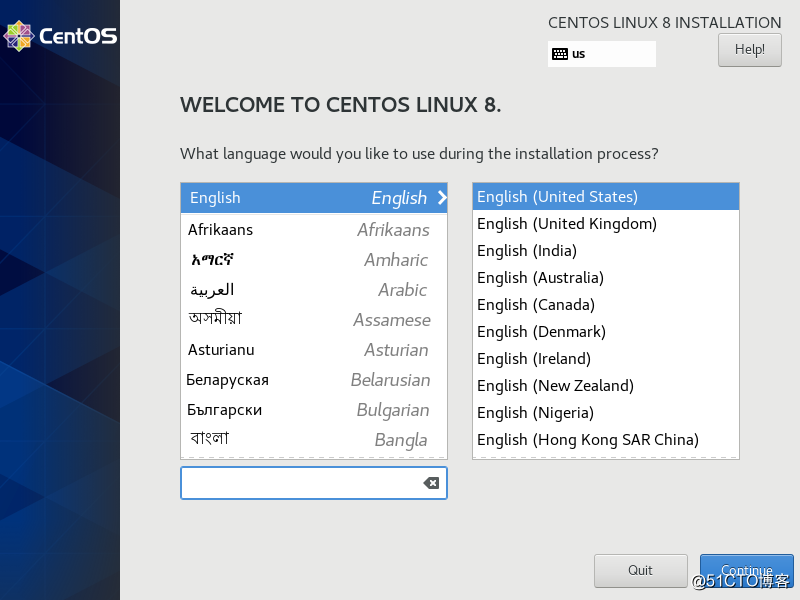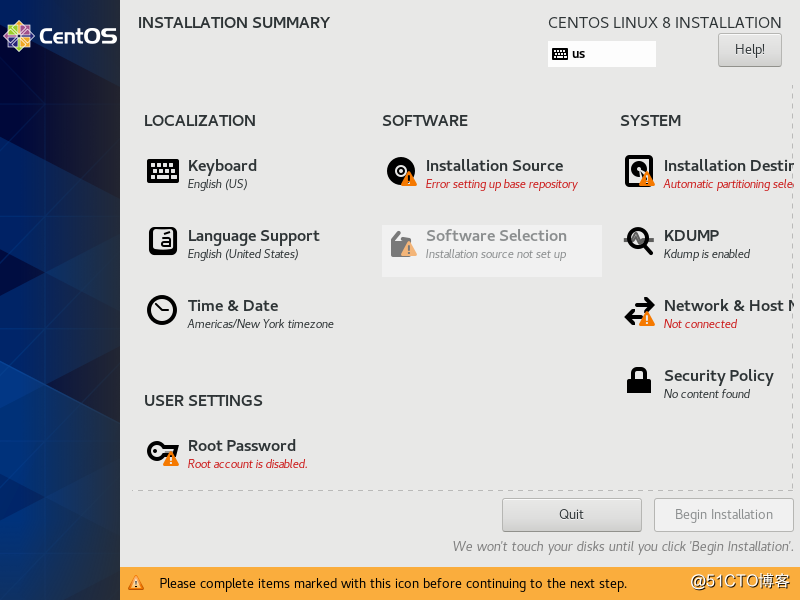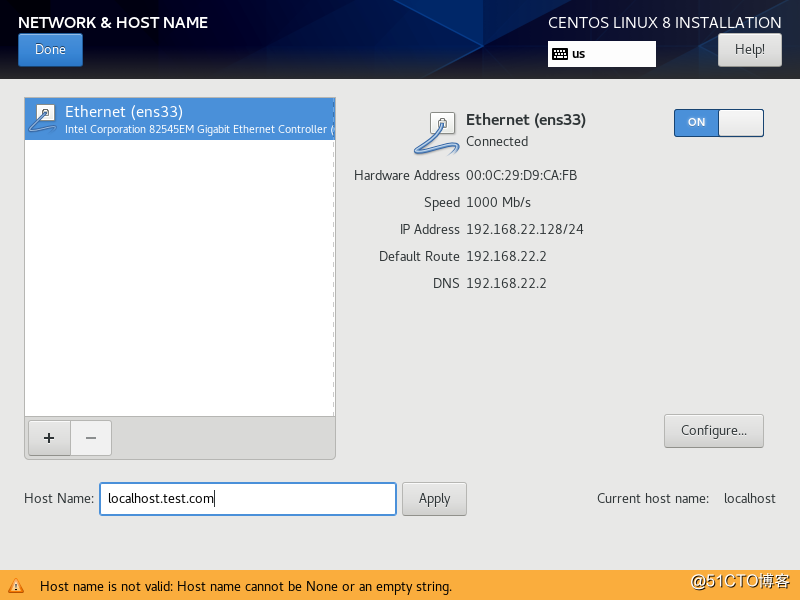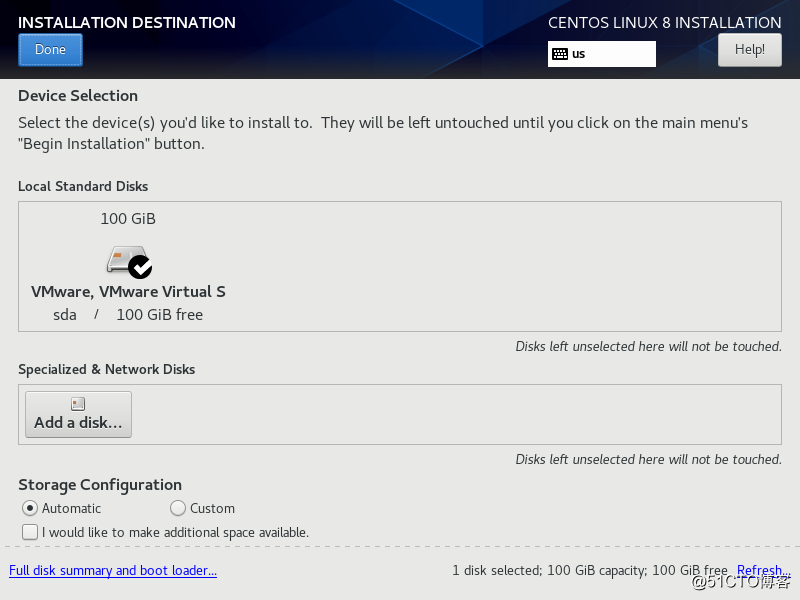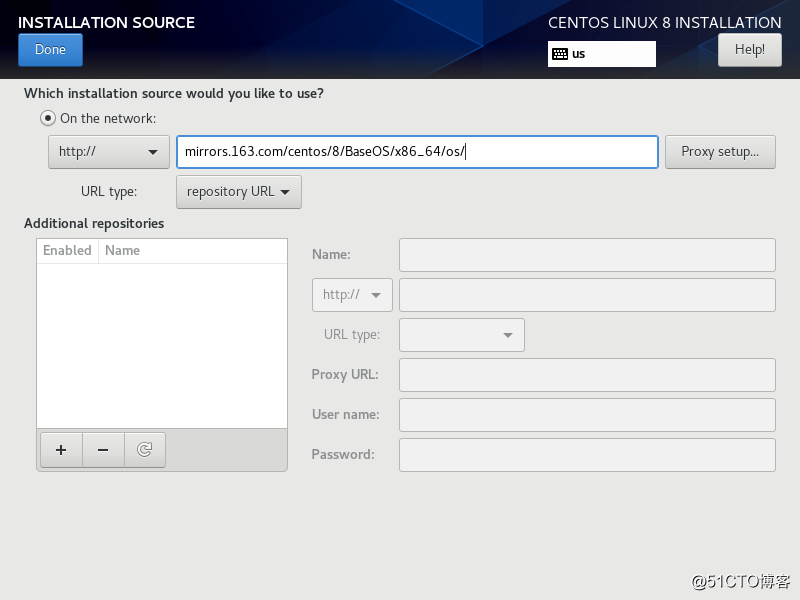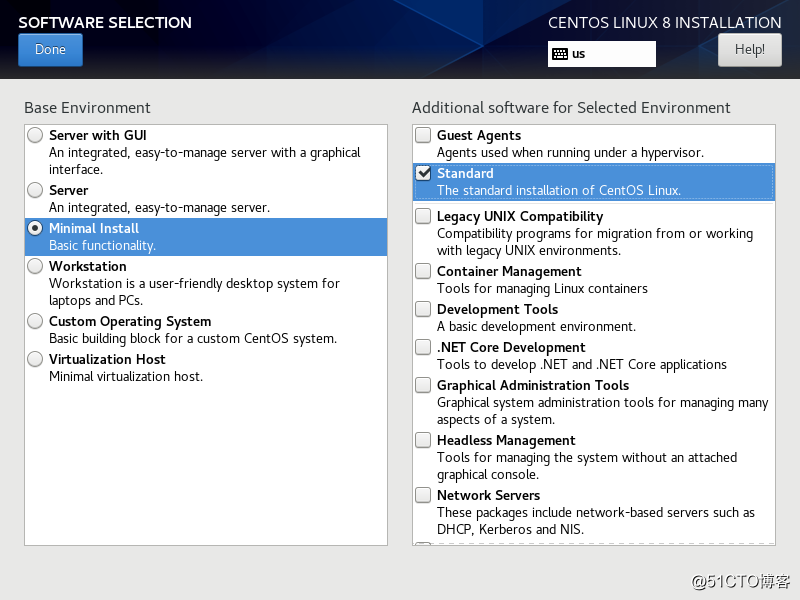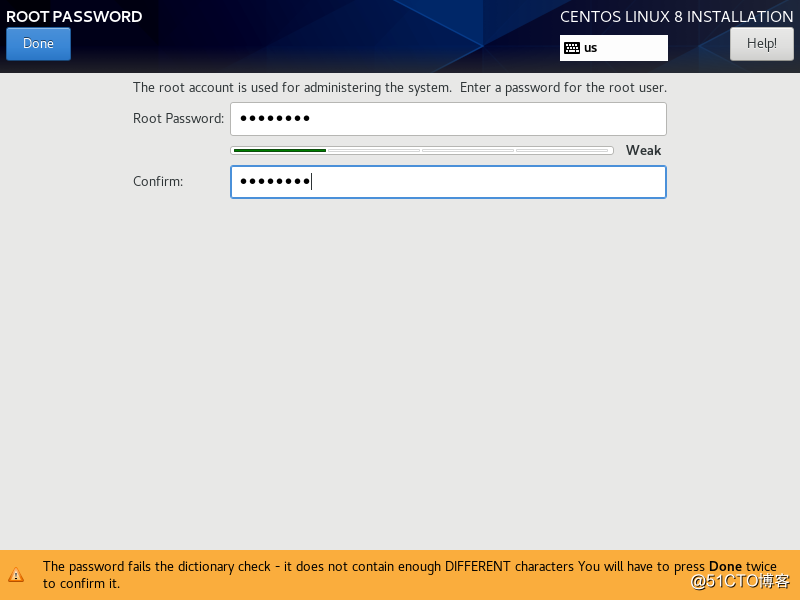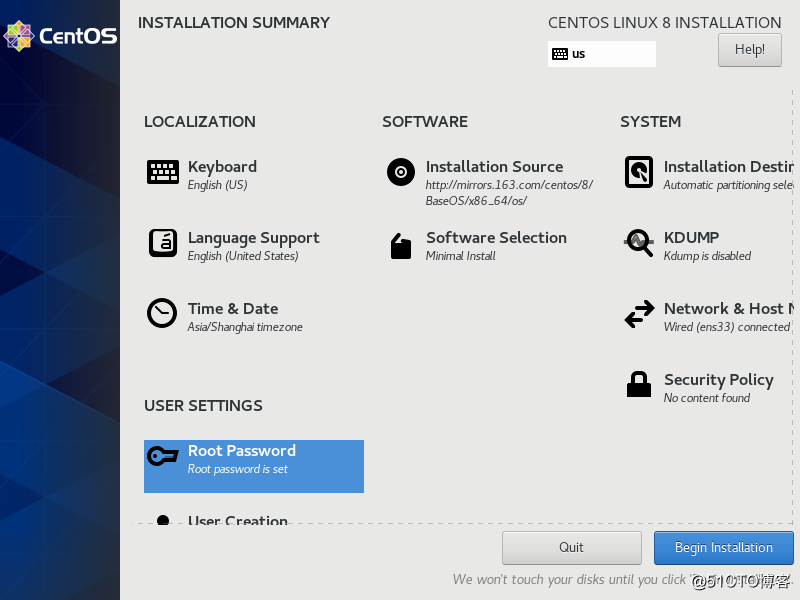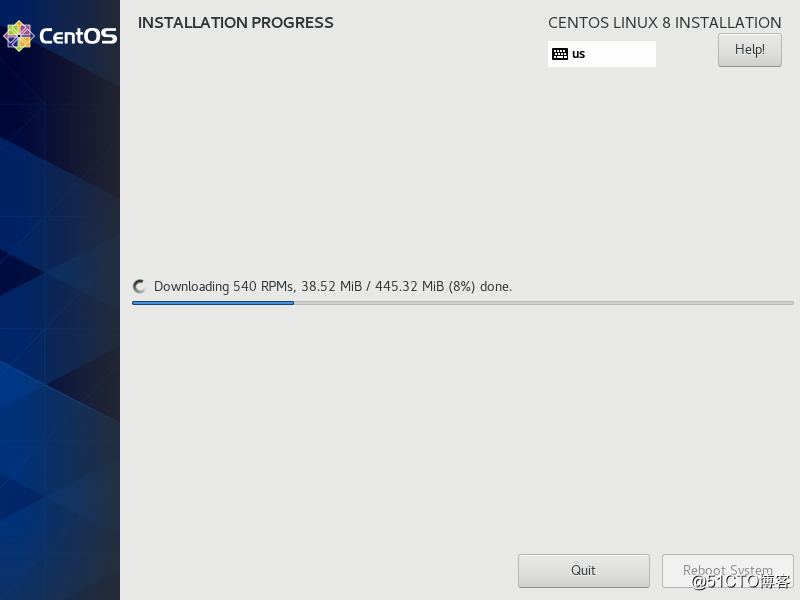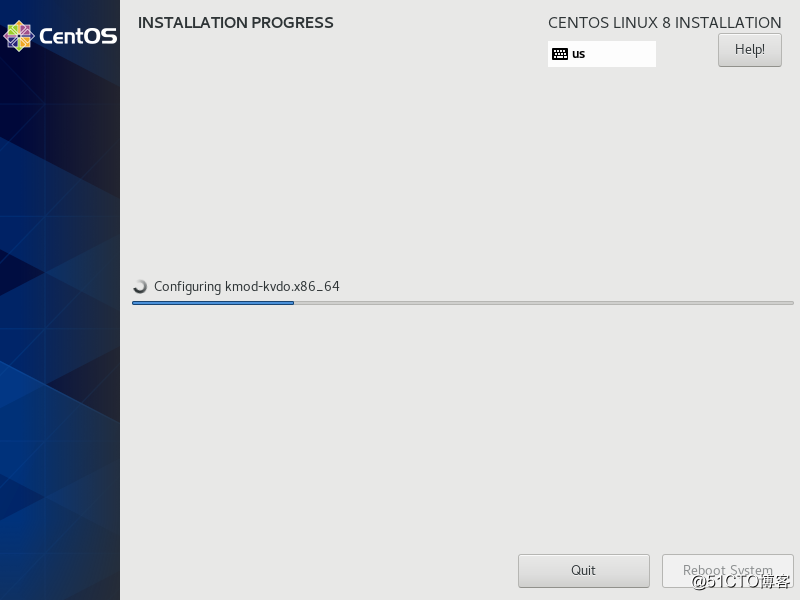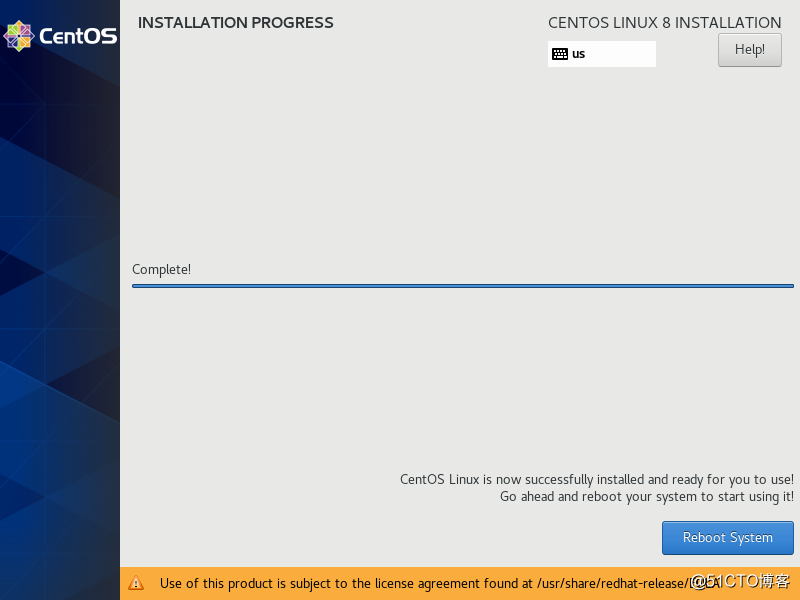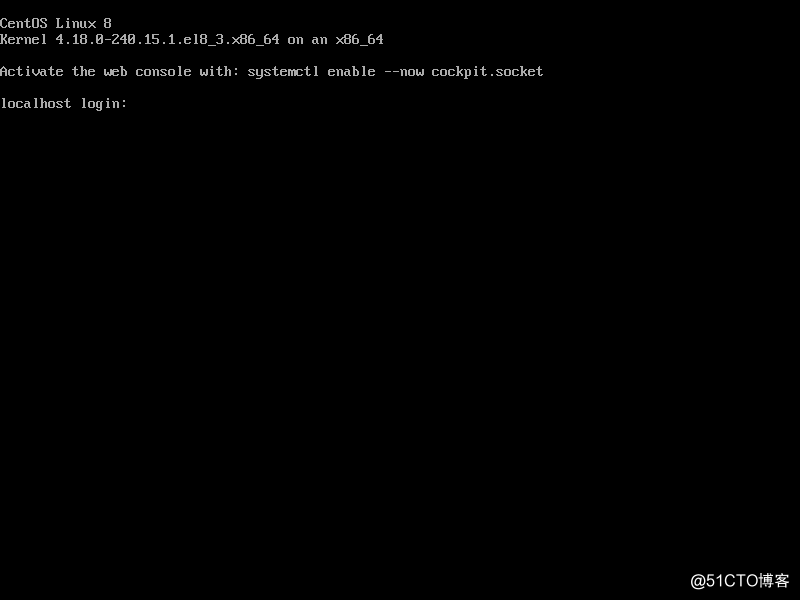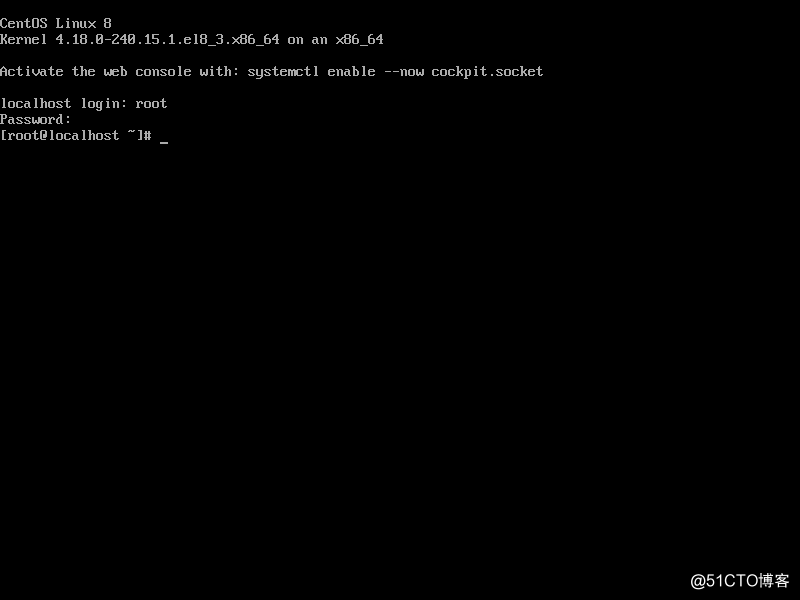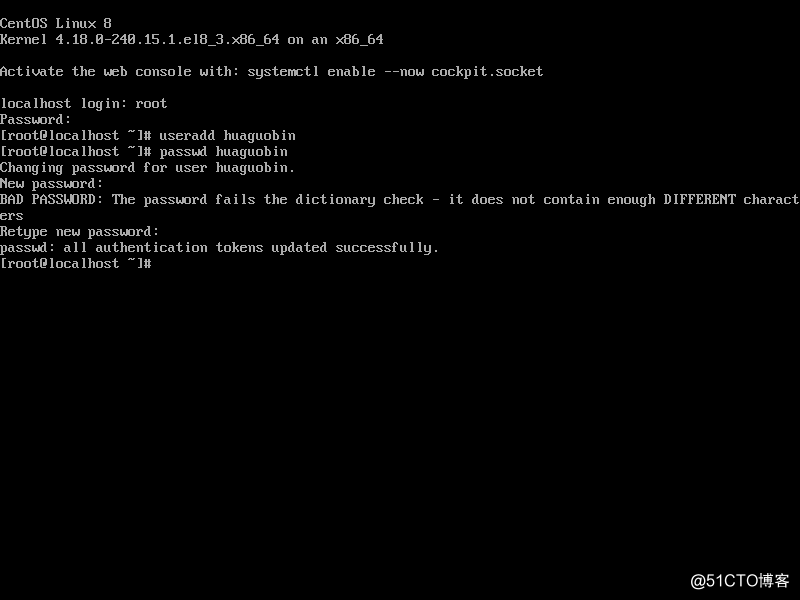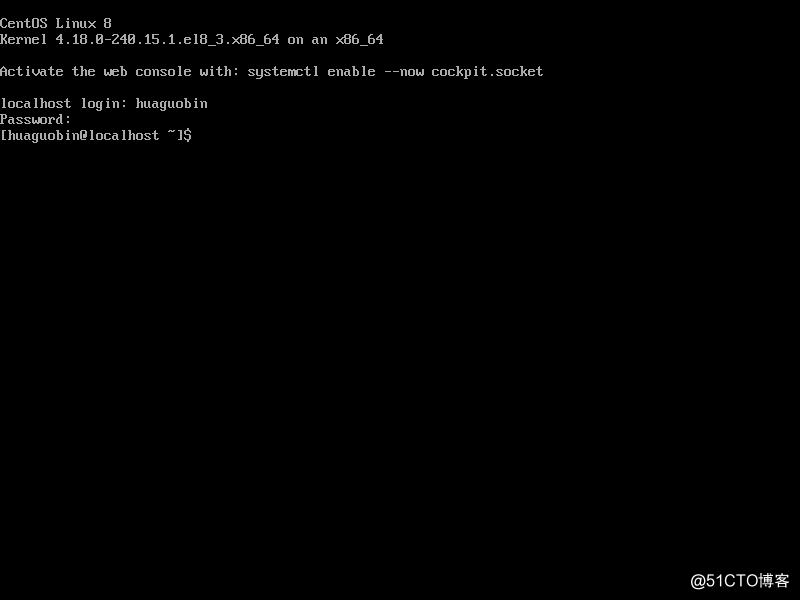概述
安装系统作为基础中的基础,用来记录自己的安装过程,这里使用Centos8的镜像来举例。
准备镜像
下载站
镜像的下载站有很多
- 官方下载站,每个发行版都有自己的官方下载站,但是这些网站普遍都在国外,国内访问速度很慢。
- 商业公司的开源镜像站,例如阿里、腾讯、百度和华为等。这些商业公司都有开源的镜像站点。这些站点下载速度都很不错,值得推荐。
- 大学站点,很多大学也有自己的开源站点,例如清华、东北大学等。这些站点都是可以使用,不过有些站点会有访问延迟大或者下载速度慢的现象发生。
下载目录
这里已网易的163开源站为例,我们本次下载的Centos8,可以在这个URL去查找镜像位置http://mirrors.163.com/centos/
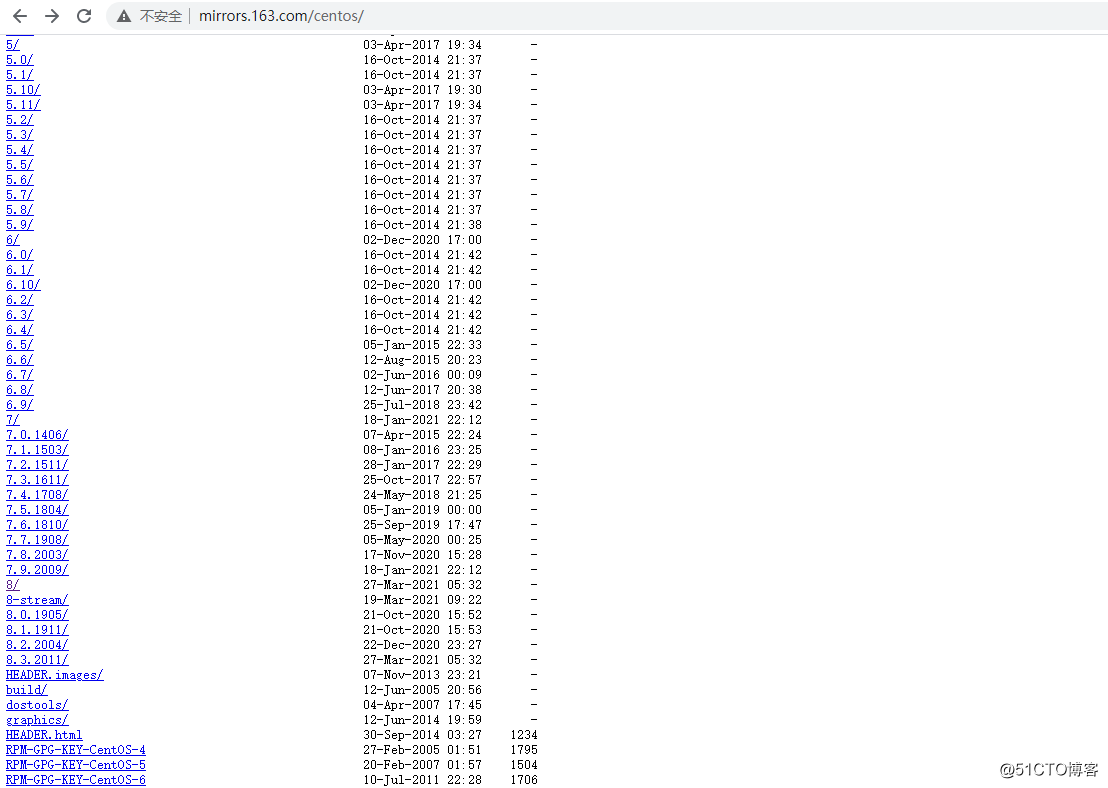
进入对应的镜像目录来下载镜像或者使用种子文件下载
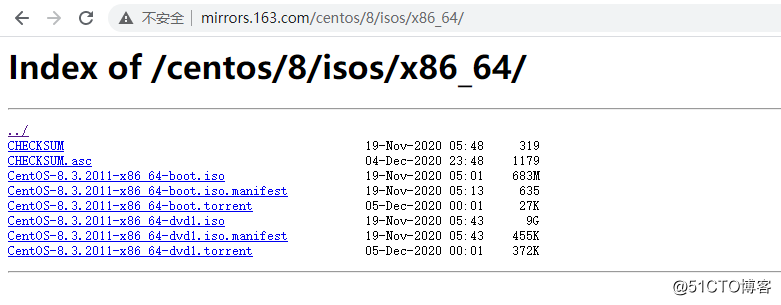
开始安装
这里以VmwareWorkstation作为实验环境
- 首先创建虚拟机
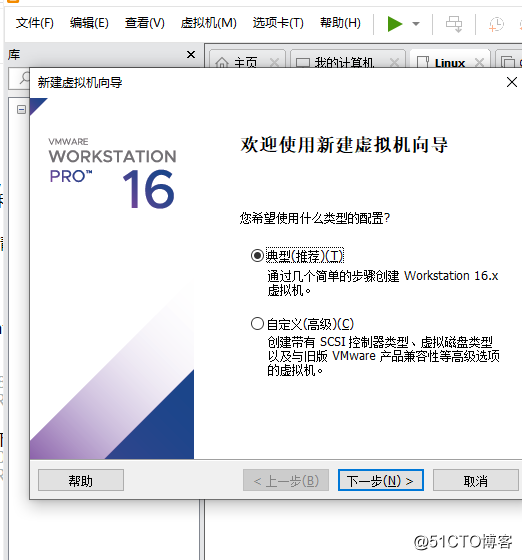
- 选择镜像安装
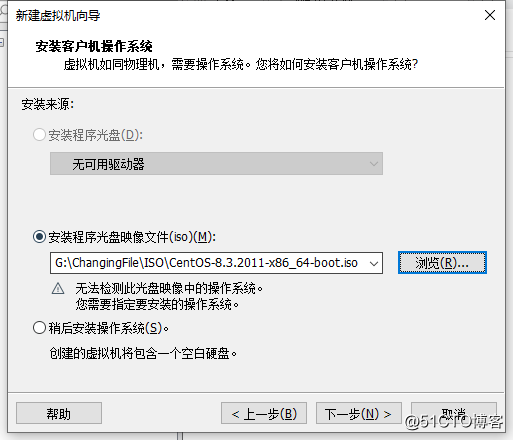
- 继续安装
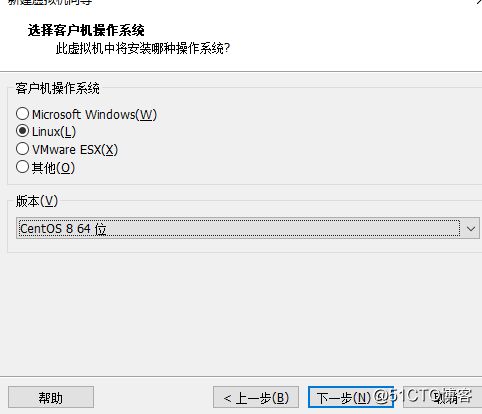
- 设定磁盘空间的大小
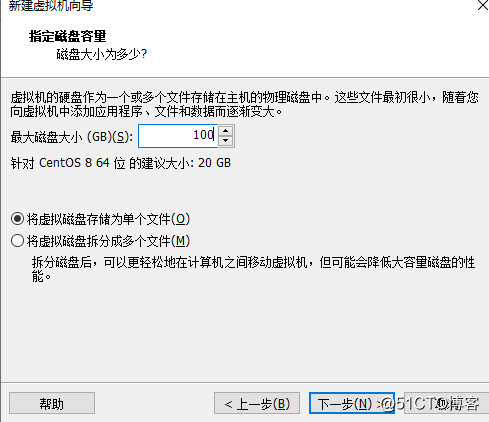
- 开启主机
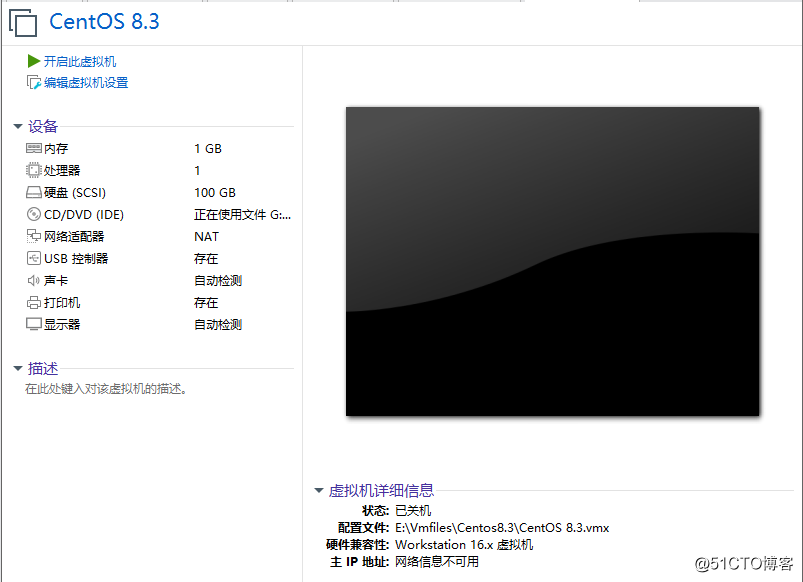
- 引导到操作系统安装选择界面,用上下按键选择第一个回车
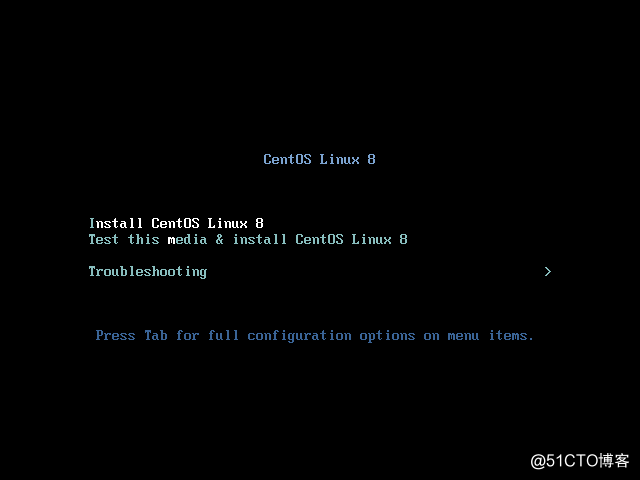
- 开始引导内核,开启安装进程
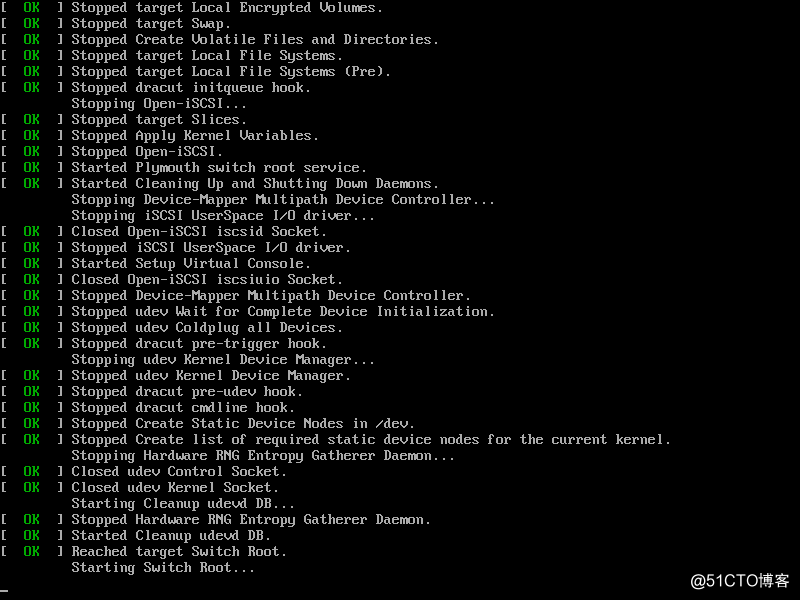
- 选择安装语言,主要我英文不好,我就选择英文了……
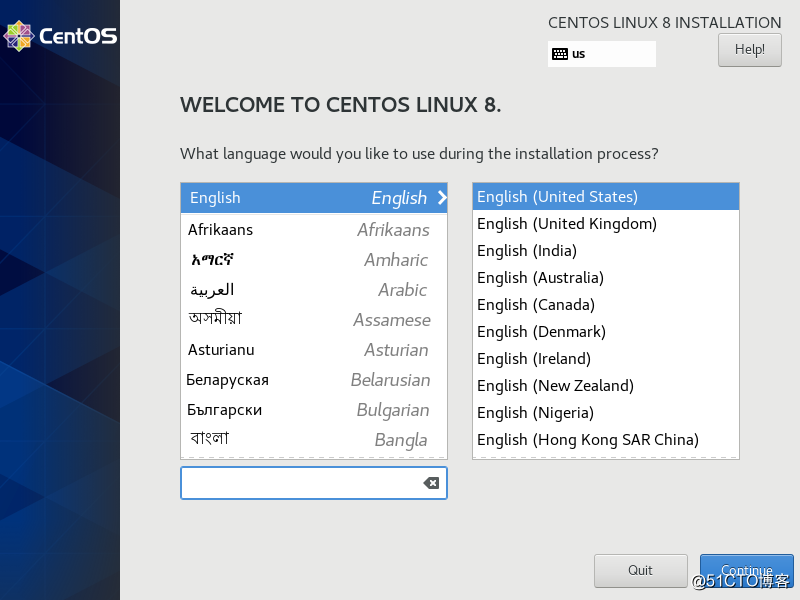
- 这个页面需要我们对主机的安装信息进行配置,主要包含以下几项,时区、安装软件包、磁盘分区、网卡的配置、ROOT用户的密码和创建新用户,内核DUMP功能开关和语言支持的选项。
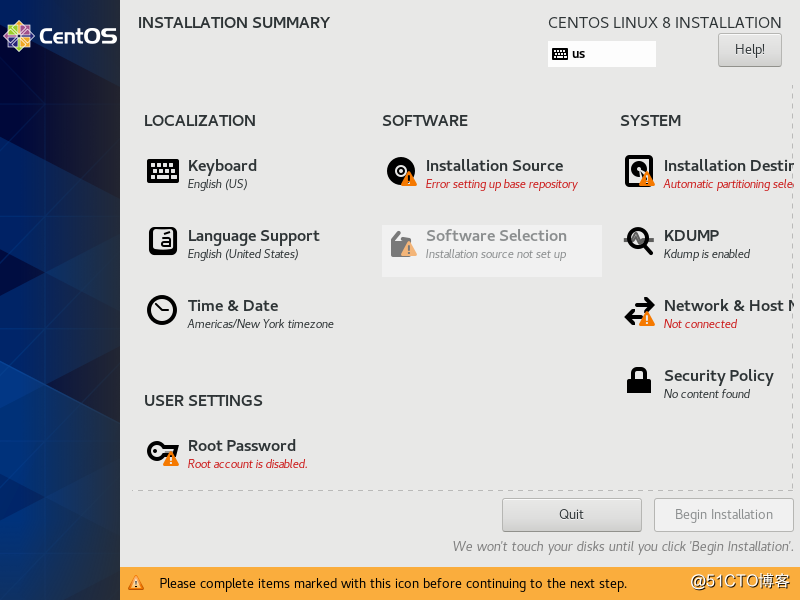
- 我们这里选择语言支持就默认的英文,安装配置为最小化安装,分区自动分区,关闭KDUMP功能,网卡和主机名配置,时区为Asia/Shanghai.我这里使用的网络源的启动包,需要配置网络源才能正常安装。
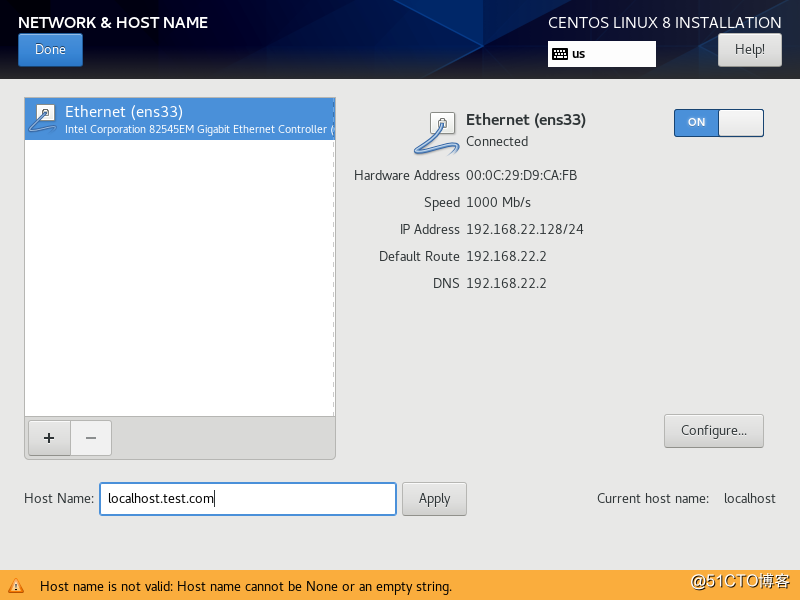
继续配置安装选项,自动分区
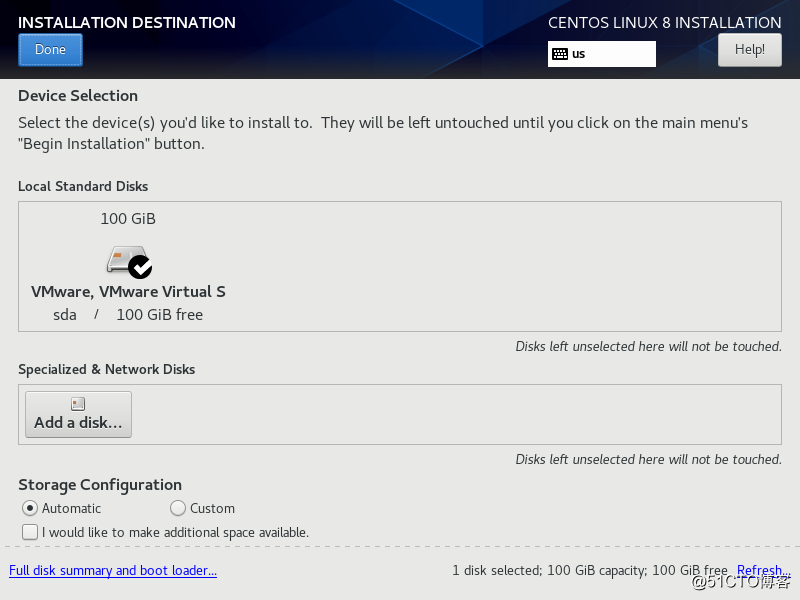
配置网络源的地址信息,这里以网易163镜像源为例
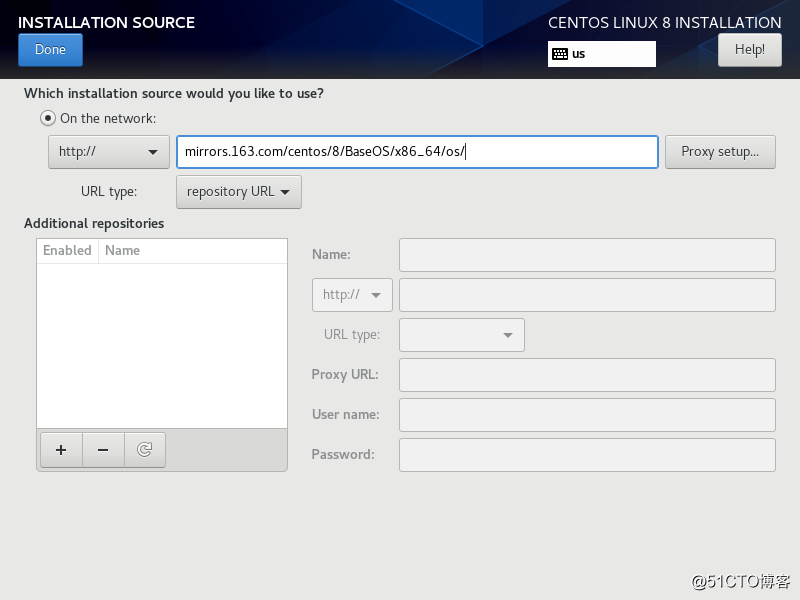
选择安装的包
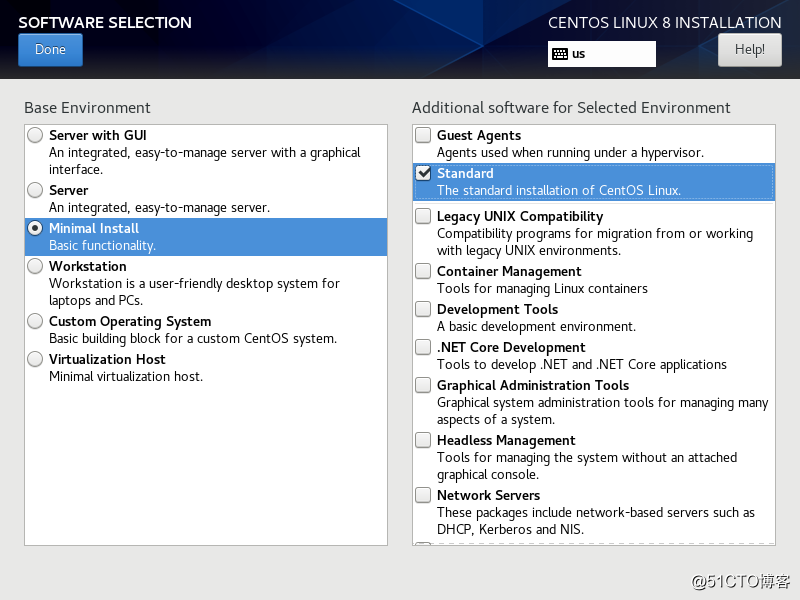
设置root密码
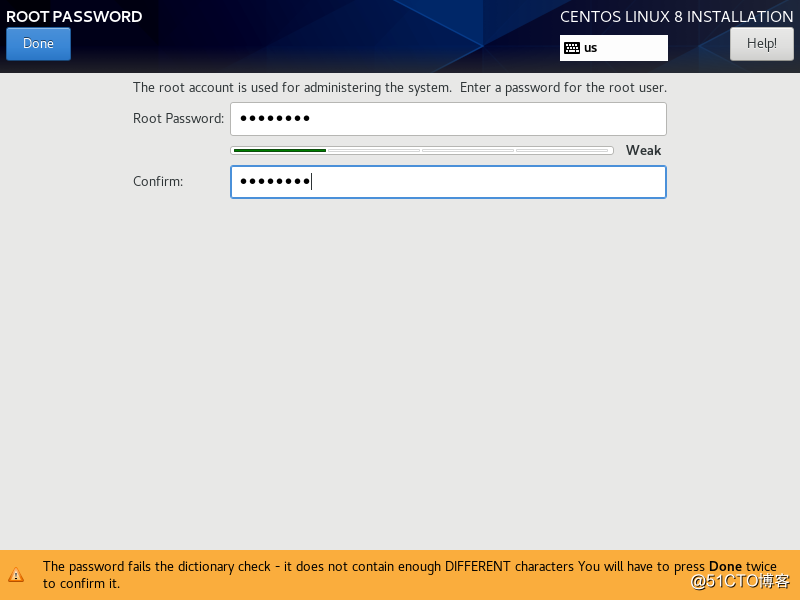
-
开始正式安装
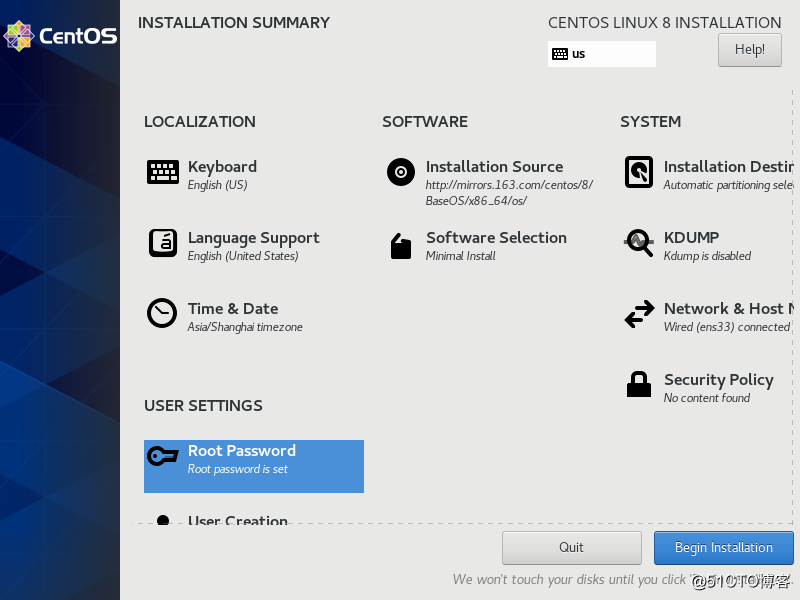
下载软件包安装,这个过程的耗时会需要一会时间。
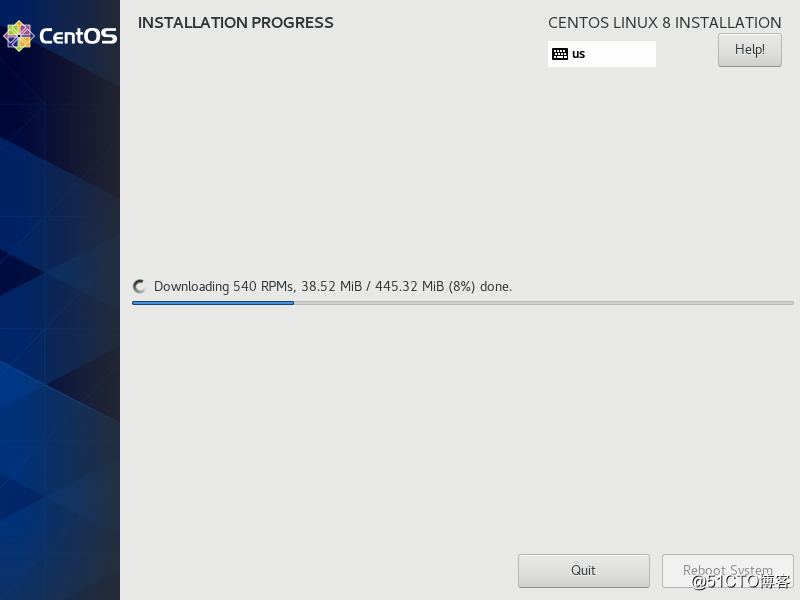
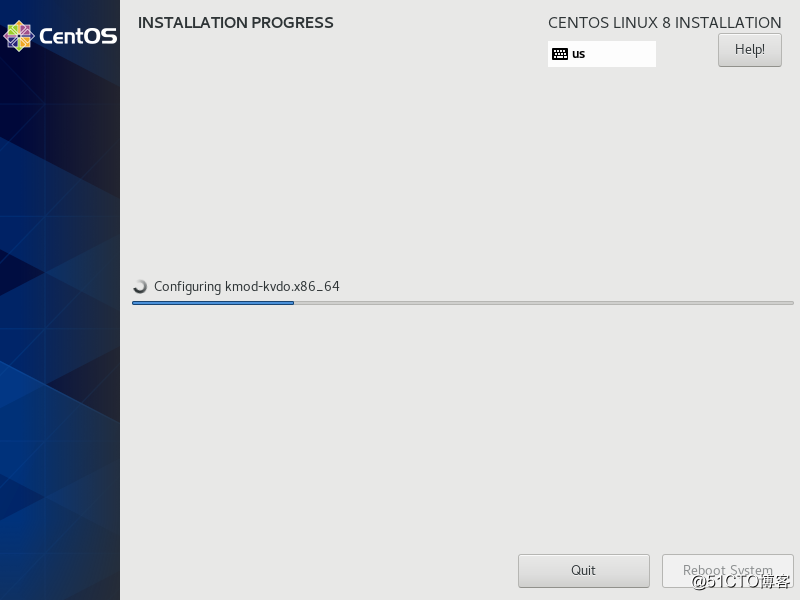
- 提示重启,安装完成
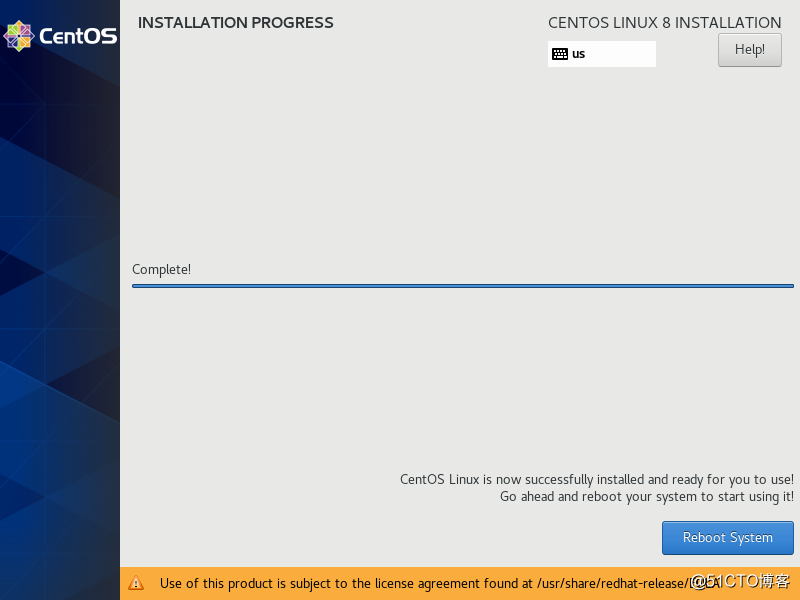
简要的配置
启动后使用root账户进行登陆
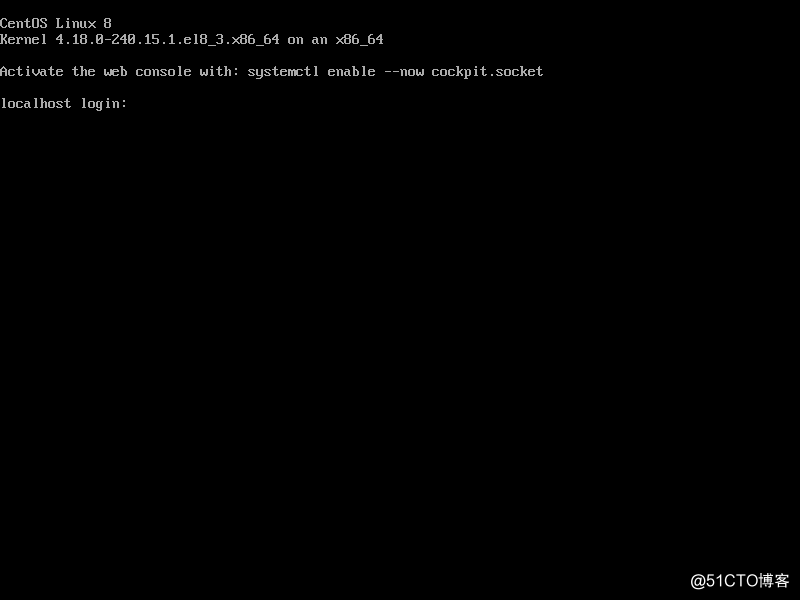
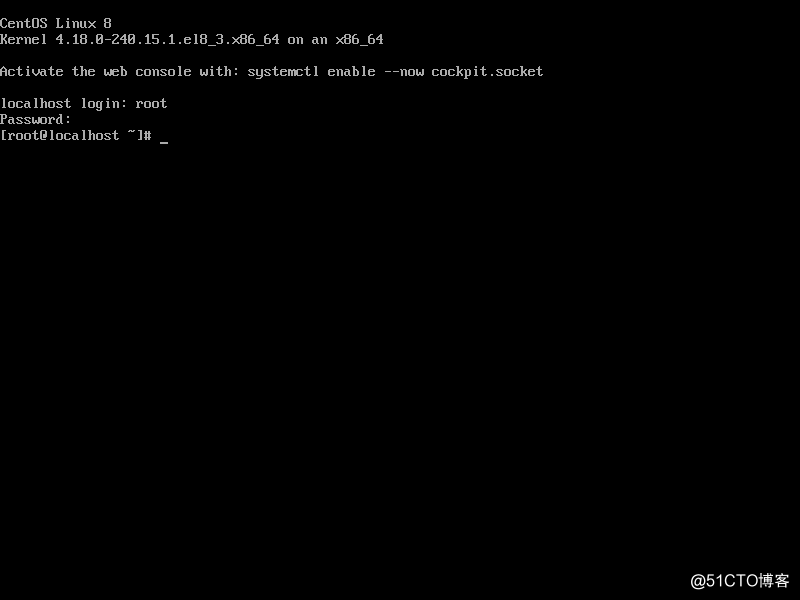
创建测试账号并且设定密码
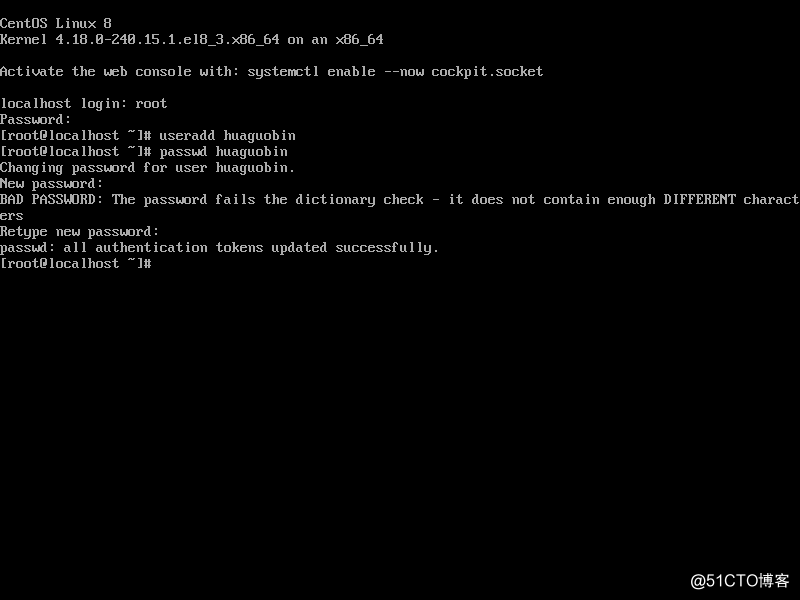
测试测试用户是否能够成功登陆终端
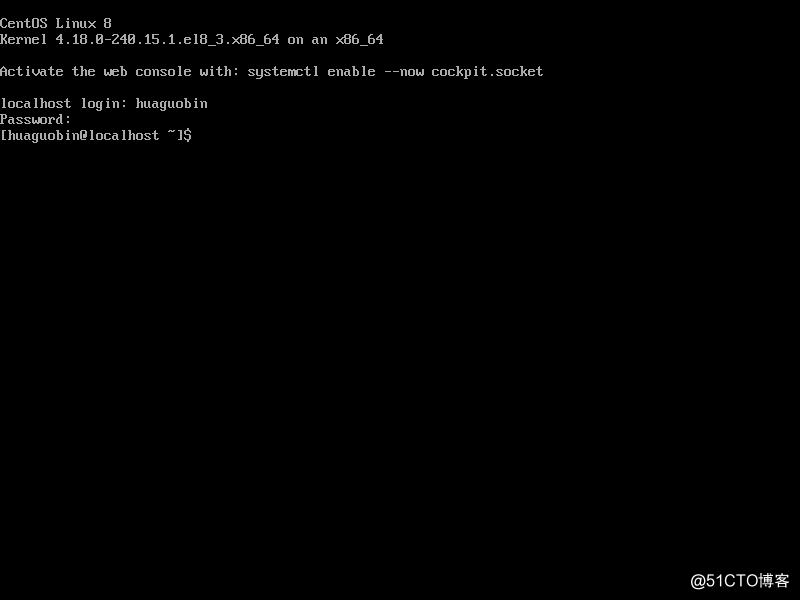
总结
通过上面的安装,我们已经可以正常使用操作系统的基础功能了,网络部分的内容我们后面再续。
Linux之Centos8 系统安装
原文:https://blog.51cto.com/15131458/2676808